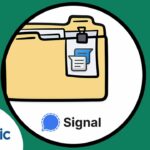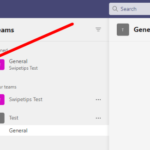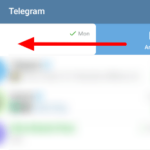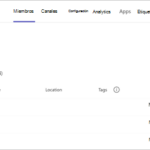Cómo encontrar canales archivados en Slack
Última actualización: 23 de noviembre de 2021
¿Quieres revisar los mensajes y archivos compartidos anteriormente en canales archivados en Slack? ¿Tiene problemas para ubicarlos en su espacio de trabajo? Si ese es el caso, siga nuestra guía rápida a continuación. Le mostraremos cómo encontrar todos los canales archivados en su espacio de trabajo de Slack.
Tutorial
En Slack, los miembros pueden archivar los canales que ya no usan para eliminarlos de la barra lateral. De esta manera, puede concentrarse en los canales activos mientras oculta las discusiones que su equipo ya no necesita usar.
Cuando archiva un canal, puede conservar su historial de mensajes en su espacio de trabajo, incluidos los archivos compartidos en la conversación. Como tal, puede visitar la discusión en el futuro si alguna vez necesita algunas referencias o una nueva verificación.
Si tiene problemas para encontrar sus canales archivados en Slack, no debe preocuparse, ya que estamos aquí para ayudarlo. Esta es nuestra guía sobre cómo usar el navegador de canales para ubicar debates archivados en la aplicación.
Cómo encontrar canales archivados en tu espacio de trabajo
Si desea verificar los canales archivados dentro de su espacio de trabajo de Slack, puede usar la función de navegador de canales en la aplicación. Una vez que encuentre el que desea ver, puede desarchivarlo o eliminarlo cuando lo desee.
Puedes usar el Navegador de canales para buscar canales archivados en la aplicación web y de escritorio de Slack. En nuestro tutorial paso a paso a continuación, le mostraremos cómo usar esta función en su espacio de trabajo.
- Abre la aplicación web o de escritorio de Slack en tu computadora e inicia sesión en tu espacio de trabajo.
- Haga clic en Más (icono de tres puntos) en la barra lateral y seleccione la opción Navegador de canales en el menú.
- Busque el nombre del canal archivado que desea ver. También puede usar la opción de filtro y seleccionar «Canal archivado» como parámetro.

- En los resultados de búsqueda que aparecen, seleccione el que desea ver, eliminar o desarchivar.

A menos que elimines un canal archivado, no desaparecerá de tu espacio de trabajo en Slack. Puedes consultar su contenido cuando quieras o desarchivar el canal si lo necesitas.
Desafortunadamente, no puedes usar el navegador de canales en la aplicación móvil de Slack para encontrar tus canales archivados. Debe abrir el escritorio o la aplicación web para encontrarlos y verlos en su espacio de trabajo.
Para desarchivar un canal, toque su nombre en el encabezado de la conversación, diríjase a la pestaña Configuración, haga clic en la opción Desarchivar y confirme su decisión. Si no puede ver la opción de desarchivar, solicite ayuda a un administrador o al propietario.
Si ya no necesita un canal archivado, siempre puede eliminarlo si tiene permiso para hacerlo. Sin embargo, al hacerlo, se borran todos los mensajes y archivos de la conversación de forma permanente.
Para envolverlo todo
Ahora que sabe cómo encontrar sus canales archivados en Slack, puede verificar los mensajes y archivos compartidos en la conversación oculta. Ya sea que desee eliminar, desarchivar o explorar la discusión, todo depende de usted.
¡Eso es! Para obtener más tutoriales nuestros, visite nuestro sitio de vez en cuando y lea nuestras publicaciones y actualizaciones diarias.